拍摄产品品评
当想要对焦相机附近的被摄体(例如在拍摄用于产品品评的动态影像)时,[产品展示设定]很有用。
本节说明在拍摄动态影像时拍摄产品品评的步骤。
产品展示设定
设定相机
-
静止影像/动态影像/S&Q按钮
按静止影像/动态影像/S&Q按钮(A)选择动态影像录制模式。
显示屏的左上角将显示 (动态影像录制模式)图标。
(动态影像录制模式)图标。
-
[
 照相模式]
照相模式]MENU→
 (拍摄)→[照相模式]→ [
(拍摄)→[照相模式]→ [ 照相模式]→所需的拍摄模式。
照相模式]→所需的拍摄模式。
在使用相机自动拍摄动态影像时, (智能自动)很方便。
(智能自动)很方便。 -
[
 对焦模式]
对焦模式]MENU→
 (对焦)→[AF/MF]→ [
(对焦)→[AF/MF]→ [ 对焦模式]→
对焦模式]→ [连续AF]。
[连续AF]。 -
[
 文件格式]
文件格式]MENU→
 (拍摄)→[影像质量/记录]→ [
(拍摄)→[影像质量/记录]→ [ 文件格式]→所需设置。
文件格式]→所需设置。XAVC S 4K
- 以4K分辨率(3840×2160)记录动态影像。
XAVC S HD
- 以高清分辨率(1920×1080)记录动态影像。
-
[
 动态影像设置]
动态影像设置]MENU→
 (拍摄)→[影像质量/记录]→ [
(拍摄)→[影像质量/记录]→ [ 动态影像设置]→[记录帧速率]→所需设置。
动态影像设置]→[记录帧速率]→所需设置。MENU→
 (拍摄)→[影像质量/记录]→ [
(拍摄)→[影像质量/记录]→ [ 动态影像设置]→[记录设置]→所需设置。
动态影像设置]→[记录设置]→所需设置。
使用相机的指南
本节说明在拍摄动态影像时已将[ 照相模式]设为
照相模式]设为 (智能自动)情况下的拍摄步骤。
(智能自动)情况下的拍摄步骤。
拍摄说明
-
 设定[产品展示设定]
设定[产品展示设定]按(产品展示设定)按钮 (A)将[产品展示设定]设为[开]。
[被摄体识别]中的[
 AF中的被摄体识别]将被锁定为[关],并且[
AF中的被摄体识别]将被锁定为[关],并且[ 对焦区域]将被锁定为[点: M]。
对焦区域]将被锁定为[点: M]。
- 每按一下自定义键,该功能将在[开]和[关]之间切换。
- 在录制动态影像期间,无法更改[产品展示设定]的设置。
-
做好相机准备
横向打开显示屏,使其朝着前方,然后把镜头朝向您自己。
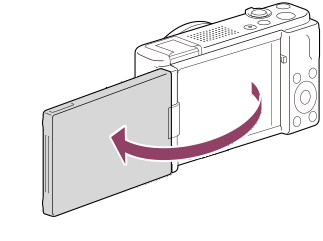
-
事先确认视角
一边在画面上查看影像,一边决定相机的拍摄范围,并进行调节以使被摄体显示在对焦框内,然后确保被摄体合焦。
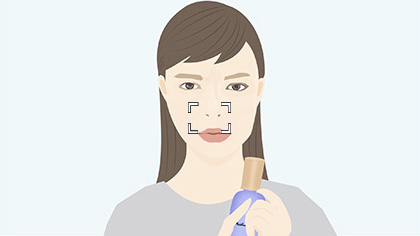
品评者合焦。
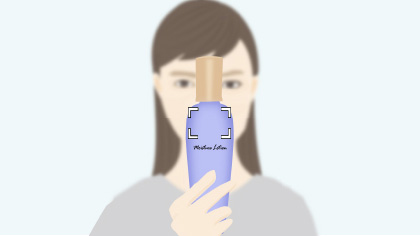
产品合焦。
-
拍摄动态影像
按MOVIE按钮开始录制。
- 再按一下MOVIE按钮可停止录制。
提示
- 可使用RMT-P1BT遥控器(另售)远程开始/停止动态影像的录制。
* 本网页上的菜单画面影像已进行简化以用于显示目的,所以并不准确反映相机的实际画面显示。